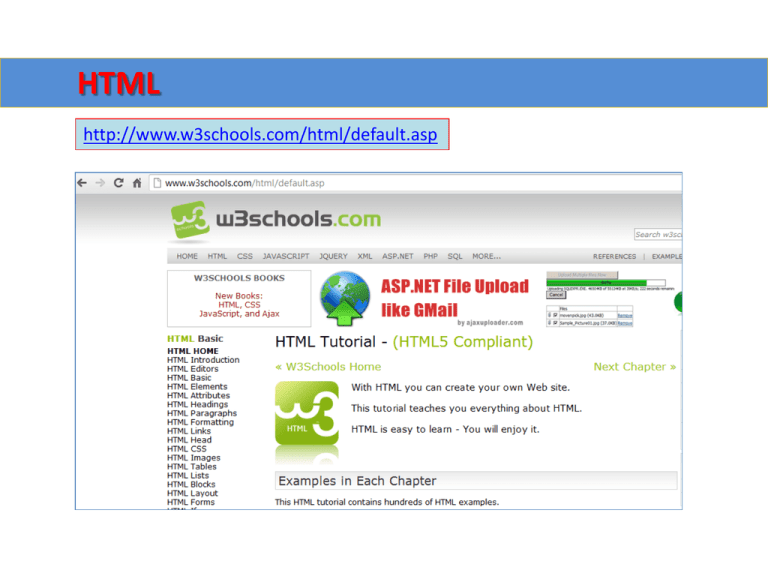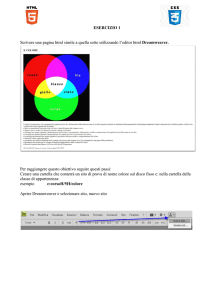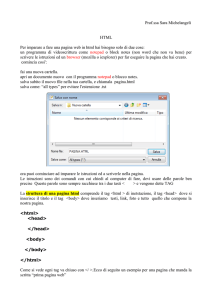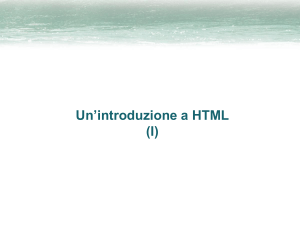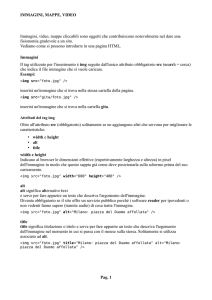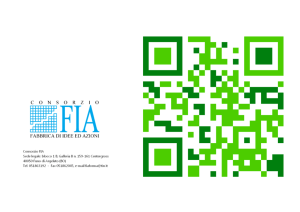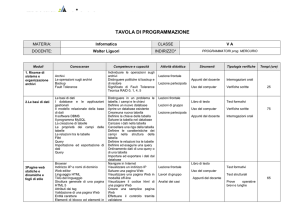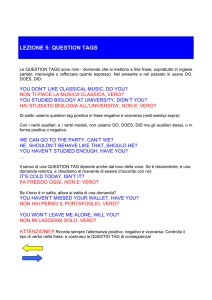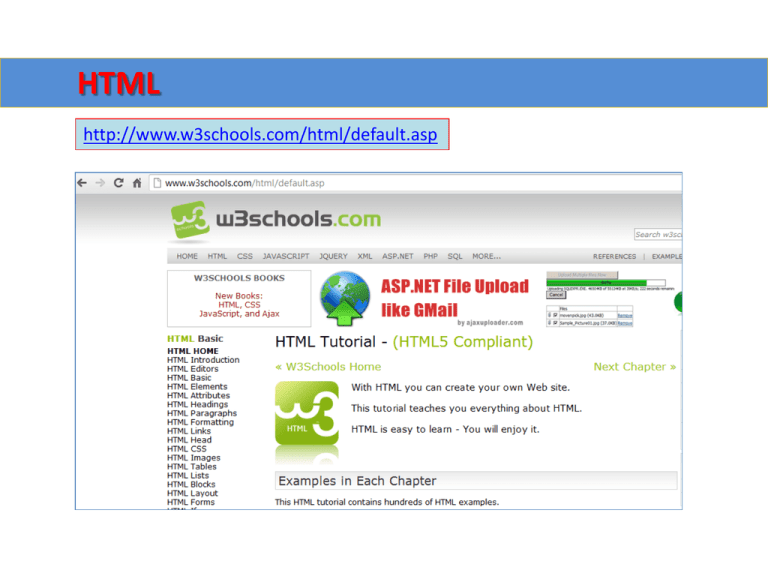
HTML
http://www.w3schools.com/html/default.asp
HTML
Cosa è l'HTML?
HTML è un linguaggio per descrivere le pagine web.
HTML è l'acronimo di H yper T ext M arkup L anguage
HTML è un markup language
Un linguaggio di marcatura è un insieme di markup tag
I tag descrive il contenuto del documento
Documenti HTML contengono HTML tag e semplice testo
I documenti HTML sono chiamati anche le pagine web
TAG
Tag HTML
Tag HTML sono di solito chiamati tag HTML
Tag HTML sono parole chiave (tag nomi) circondate da parentesi angolari come <html>
Tag HTML normalmente in coppie come <b> e </ b>
Il primo tag in una coppia è il tag di inizio, il tag secondo è il tag di chiusura
Il tag di chiusura è scritto come il tag di apertura, con una barra prima del nome del tag
Avviare e tag di chiusura sono chiamati anche tag di apertura e tag di chiusura
STRUTTURA DI UNA PAGINA HTML
IL TITOLO DELLA PAGINA
Definire l'intestazione
Per far sì che venga visualizzato un titolo del documento nella barra del titolo del
browser è sufficiente inserire all'interno dei tag <head>,</head>
il tag <title>seguito dal titolo che vorreste dare alla pagina e successivamente il
tag di chiusura </title>.
Ecco un esempio:
<html>
<head>
<title>Inserire qui il titolo della pagina</title>
</head>
<body>
<p> Questi sono gli studenti della 3G </p>
</body>
</html>
LE META-INFORMAZIONI
Nell'intestazione si possono specificare, mediante il tag <META>, alcune metainformazioni riguardanti il documento.
Le meta-informazioni sono dati che non vengono visualizzati nella pagina, ma
servono al browser e ai motori di ricerca per gestirne i contenuti in modo più
efficace. Le metainformazioni consentono, in particolare, di specificare i seguenti
dettagli:
• il nome dell'autore della pagina;
• una breve descrizione dei contenuti (l'argomento) della pagina;
• un elenco schematico di parole-chiave legate ai contenuti.
Il tag <META> non richiede chiusura (ossia va utilizzato da solo), ma l'aggiunta di
alcuni attributi e dei rispettivi valori. Questa è la sintassi generica:
<META ATTRIBUTO1=VALORE ATTRIBUTO2=VALORE>
COME PROMUOVERE LA "TROVABILITÀ" DI UN SITO
Non basta pubblicare sul Web una pagina o un sito dedicati a un certo argomento. È
necessario che il proprio potenziale pubblico (il target dei lettori interessati) sappia che la
pagina o il sito esistono.
Come si fa a pubblicizzare l'esistenza del proprio sito, o meglio come si fa a promuoverne la
visibilità e la reperibilità?
La soluzione più immediata è facilitare la catalogazione del sito da parte dei motori di ricerca.
Ciò comporta due operazioni distinte:
1. impostare in modo opportuno il codice HTML di ogni pagina, in modo che siano
adeguatamente evidenziate e valorizzate le parole-chiave che ne descrivono il contenuto;
2. segnalare l'indirizzo del sito ai motori di ricerca.
Impostazione del codice HTML
Come spiegato nella sezione, esistono appositi tag di tipo <META> da inserire
nell'intestazione di ogni pagina per specificarne:
1. una sintetica descrizione (con <META NAME="description">);
2. un elenco di parole-chiave (con <META NAME="keywords">).
ESEMPI DI META TAG
<META NAME=author CONTENT=“Paolo Carrazza">
<META NAME=description CONTENT="Questa è la pagina della 3G Armellini">
<META NAME=keywords CONTENT=“scuola computer studenti tecnici html”>
I TAG PER LA FORMATTAZIONE
<!DOCTYPE html>
<html>
<body>
<p>This is<br>a para<br>graph with line breaks</p>
<p> <b>This text is bold</b></p>
<p> <strong>This text is strong</strong></p>
<p> <big>This text is big</big></p>
<p> <em>This text is emphasized</em></p>
<p> <i>This text is italic</i></p>
<p> <small>This text is small</small></p>
<p> This is <sub> subscript</sub> and <sup> superscript</sup></p>
</body>
</html>
I COLORI NELLA CODIFICA HTML
Ai fini della codifica HTML:
• ogni colore viene definito mediante una combinazione di componenti (colori primari):
rosso (Red), verde (Green), blu (Blue);
• ciascuna componente può assumere una proporzione variabile, così da generare un
ampio numero di tonalità cromatiche intermedie; il valore di ciascuna componente, in un
dato colore, viene espresso mediante una coppia di caratteri (lettere e/o numeri) secondo
il metodo di codifica esadecimale, dove il valore minimo (nullo) è "00" e il valore massimo
è "FF";
• di conseguenza, ogni colore è rappresentato dalla formula generica #RRGGBB (dove
RR, GG e BB sono i valori delle tre componenti: rispettivamente Red, Green e Blue); per
esempio, il bianco corrisponde al codice #FFFFFF, il nero a #000000, il rosso a #FF0000,
il verde a #00FF00, il blu a #0000FF, il viola a #FF00FF e così via.
16 COLORI CON L’HTML – NOME E CODICE
COLORE AL TESTO E ALLO SFONDO
UNA IMMAGINE COME SFONDO
Se si inserisce un'immagine come sfondo della pagina Web, tale immagine
viene automaticamente replicata dal browser in modo tale da coprire l'intero
spazio visibile.
L'immagine di sfondo, in altre parole, si comporta come un mattoncino o,
meglio ancora, come la tessera di un mosaico.
IL COLORE DEI COLLEGAMENTI
Un'ultima caratteristica generale, da definire tramite attributi del tag <BODY>, è il
colore dei collegamenti ipertestuali.
Si possono definire tre colori:
• un colore per i collegamenti ipertestuali in condizioni normali: si usa l'attributo
LINK="#codice_del_colore";
• un colore per i collegamenti attivi, che appare nel momento in cui vi si clicca sopra: si
usa l'attributo ALINK="#codice_del_colore";
• un colore per i collegamenti già visitati: si usa l'attributo
VLINK="#codice_del_colore".
In pratica, per personalizzare il colore dei collegamenti ipertestuali si possono
abbinare questi tre attributi:
<BODY LINK="#colore1" ALINK="#colore2" VLINK="#colore3">
POSIZIONARE UN’IMMAGINE
<IMG SRC="foto1.jpg">
<IMG SRC="http://www.croazia.com/croazia.jpg">.
<IMG SRC="croazia.jpg" WIDTH="120" HEIGHT="60“>
Spazio circostante:
si può aumentare lo spazio vuoto che circonda l'immagine, allontanandola dal testo: basta
specificare gli attributi VSPACE (spazio verticale, in pixel) e HSPACE (spazio orizzontale, in pixel).
Esempio: <IMG SRC="croazia.jpg" VSPACE="20" HSPACE="10">
(sopra e sotto
l'immagine resterebbero 20 pixel vuoti; a destra e a sinistra dell'immagine resterebbero 10
pixel vuoti).
• Bordo: si può aggiungere un bordo intorno all'immagine tramite l'attributo
BORDER="spessore". Lo spessore del bordo deve essere espresso in pixel.
Esempio: <IMG SRC="croazia.jpg" BORDER="10">.
I COLLEGAMENTI IPERTESTUALI
I collegamenti ipertestuali vengono creati associando l'indirizzo (percorso/nome file) del nodo
di destinazione a un elemento visualizzato nella pagina corrente (stringa di testo o immagine).
Questa associazione si basa sull'utilizzo del tag <A HREF>, dove A sta per "ancora (o
ancoraggio)" e HREF è l'abbreviazione di Hypertext-REFerence ("riferimento ipertestuale").
Ecco la sintassi generica:
<A HREF="destinazione"> testo o immagine </A>
Il testo o l'immagine diventano così un elemento "attivo" (in gergo: cliccabile):
• il puntatore del mouse, passando sopra tale elemento, assume la forma di una manina con
il dito puntato;
• mentre il puntatore si trova sopra l'elemento attivo, nella barra di stato del browser (lungo
il bordo inferiore della finestra) appare in anteprima l'indirizzo di destinazione;
• facendo clic si salta all'indirizzo di destinazione.
La destinazione del collegamento può essere esterna o interna rispetto alla pagina corrente (origine
del collegamento):
• esterna: un'altra pagina dello stesso sito; un differente sito Web; un indirizzo di posta
elettronica; un file da visualizzare (documento, immagine o filmato) oppure da scaricare
mediante download;
• interna: un segnalibro invisibile (chiamato "ancora"), per saltare istantaneamente da un
punto all'altro dello stesso documento.
I COLLEGAMENTI INTERNI
Per creare un collegamento verso un'altra pagina dello stesso sito la sintassi è
di questo tipo:
<A HREF="pagina2.html"> Vai a pagina 2 </A>
I COLLEGAMENTI INTERNI ALLA STESSA PAGINA
Si possono creare collegamenti anche all'interno di una stessa pagina Web. In questo modo, il
lettore può agevolmente saltare da un punto all'altro del testo: una soluzione molto comoda se
la pagina è particolarmente lunga e suddivisa in sezioni distinte.
La predisposizione di collegamenti interni va effettuata secondo la seguente procedura.
• Innanzitutto, si devono definire le destinazioni ("ancore") nei vari punti prescelti
mediante il tag
<A NAME="nome_a_piacere">.
Per esempio (supponendo che la pagina sia suddivisa in vari argomenti o paragrafi):
<A NAME="argomento1"> Qui inizia l'argomento 1 (o il paragrafo 1, e così via) </A>
(...)
<A NAME="argomento2"> Qui inizia l'argomento 2 </A>
(...)
• Successivamente si impostano i collegamenti ipertestuali con il tag
<A HREF="#nome_ancora">.
<A HREF="#argomento1"> Vai all'argomento 1 </A>
<A HREF="#argomento2"> Vai all'argomento 2 </A>
Volendo, si possono combinare collegamenti esterni e collegamenti interni: è cioè possibile
definire un collegamento ipertestuale che punta a un'ancora specifica all'interno di un'altra
pagina Web.
I COLLEGAMENTI ESTERNI
<A HREF="foto1.jpg"> Visualizza questa foto </A>
<A HREF=“subdir/foto1.jpg"> Visualizza questa foto </A>
<A HREF="mailto:[email protected]"> Scrivimi un messaggio </A>
<A HREF="http://www.kataweb.it"> Vai al sito Kataweb </A>
<A HREF="http://www.nomeazienda.com/catalogo.html">
IMMAGINI E COLLEGAMENTI IPERTESTUALI
A un'immagine può essere associato un collegamento ipertestuale è sufficiente includere il
tag <IMG> all'interno della coppia di tag <A HREF> e </A> che definiscono il collegamento.
Esempio:
<A HREF="descrizione_croazia.html"> <IMG SRC="croazia.jpg"> </A>
In questo caso, facendo clic sull'immagine croazia.jpg si salterebbe alla pagina
descrizione_croazia.html.
Quando un'immagine è attiva o cliccabile (è cioè associata a un collegamento), appare
generalmente circondata da un bordo di colore blu.
Poiché questo effetto può risultare anti-estetico, è consigliabile nascondere il bordo
colorato: basta specificare all'interno del tag <IMG> l'attributo BORDER="0", in modo che il
bordo resti invisibile (0 pixel).
Esempio:
<A HREF="descrizione_croazia.html"> <IMG SRC="croazia.jpg" BORDER="0" > </A>
TRACCIARE UNA RIGA DI SEPARAZIONE ORIZZONTALE
Linee di separazione orizzontali
Per esigenze grafiche, è possibile inserire una linea orizzontale che evidenzi la
demarcazione tra differenti blocchi di testo.
A questo scopo si utilizza il tag <HR>.
Per esempio:
<P>Questo primo blocco di testo si trova sopra la linea di separazione.</P>
<HR>
<P> Questo secondo blocco di testo si trova sotto la linea di separazione. </P>
MANDARE A CAPO MANTENENDO IL PARAGRAFO
<p>This is<br>a para<br>graph with line breaks</p>
Per mandare a capo forzatamente il testo della pagina Web si devono inserire specifici
tag all'interno del codice HTML: <BR>, <P> o <DIV>.
• Il tag <BR> equivale a una semplice interruzione di riga (che non spezza il
paragrafo).
Il testo che segue va a capo, mantenendo però tutte le caratteristiche del testo precedente
e senza che si crei uno spazio vuoto tra le righe.
Per esempio:
Questa frase va a capo <BR> senza interrompere il paragrafo.
IL TAG FONT SIZE
IL TAG FONT COLOR
IL TAG FONT FACE
IL TAG FONT - CONSIGLI
IL TAG TABLE
Tabelle
Il tag usato per la creazione delle tabelle è <table> in coppia con il suo tag di chiusura
</table>. E' tra questi due tag che si devono inserire colonne e righe, le prime si creano
attraverso il tag <tr> (Table Row); le seconde, attraverso il tag <td> (Table Data).
Se si vuole creare una cella d'intestazione con il contenuto in neretto e centrato si può usare il tag <th>
(Table Header), ideato appositamente per questo tipo di funzione. Possibili attributi di colonne e righe
sono align (alignment), valign (Vertical alignment), colspan (Column span), e rowspan.
• align: allinea il testo della cella a destra (right), sinistra (left) e centrato (center).
• valign: allinea il testo della cella sul margine superiore (top), sul margine inferiore (bottom),
e in mezzo (middle)
• colspan e rowspan: il primo indica l'estensione di una colonna, il secondo di una riga
Le celle e le colonne supportano anche gli attributi height e width.
Vi è un tag interessante che è <caption> che permette di aggiungere una descrizione alla tabella
(una sorta di didascalia) che supporta l'attributo align pertanto si posizionerà o sopra o sotto la
tabella secondo il valore specificato in tale attributo.
IL TAG TABLE
IL TAG TABLE – un esempio